Er zijn voldoende WordPress -tabel -plug -ins beschikbaar, maar vandaag gaan we u laten zien hoe u Google Sheets insluiten in WordPress met behulp van de WP -tabel Live Sync -plug -in. En bespreek waarom deze plug -in opvalt van de menigte.
Stel dat u een reiswebsite hebt. U wilt alle gegevens weergeven over de timings van uw vliegtuig, bus- en treinschema's. Het tonen van zoveel gegevens kan echter een ontmoedigende taak zijn. Omdat op een georganiseerde manier zoveel informatie kan tonen.
U kunt dit probleem echter eenvoudig oplossen met behulp van een tabel. U kunt al uw gegevens in een tabel weergeven. Als u WordPress op uw site gebruikt, hebben we de beste WordPress -tabel -plug -in voor u. "Sheets to WP Table Live Sync". Deze unieke plug-in helpt u om gegevens uit uw Google-spreadsheet te importeren en naar de WordPress tabel te exporteren. Dat betekent dat het een auto-sync-functie heeft.
Nadat u uw Google -blad bijgewerkt, wordt WordPress automatisch bijgewerkt zonder iets aan te raken. De synchronisatie is altijd live. Dus vandaag gaan we laten zien hoe Google Sheets in te sluiten in WordPress. Laten we beginnen, zullen we?
Tabel met inhoud
Hoe installeer ik Google Sheets op WP Table Live Sync?
Om Google Sheets in te bedden in WordPress moet u de plug -in installeren. Het installeren van de Google -spreadsheet op WP Table Live Sync Plugin is heel eenvoudig en eenvoudig. U kunt deze plug -in eenvoudig installeren, net als elke andere WordPress -tabel -plug -in. Bovendien kunt u deze plug -in direct op uw website installeren.
Om de plug -in te installeren navigeren naar WP admin–> plug -ins–> Nieuw toevoegen. U moet typen Google Sheets to WP Table Live Sync. U vindt de WP -tabel -plug -in. Installeer en activeer de plug -in.
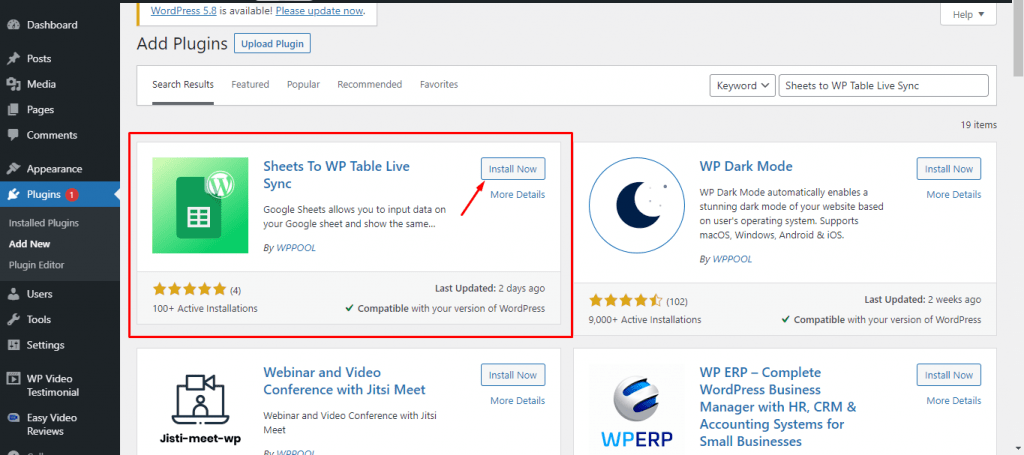
Hoe gebruik ik Google Sheets voor WordPress Table Live Sync Plugin?
Als je klaar bent De WordPress -plug -in installeren, u hebt een handleiding nodig over hoe u eenvoudig de tabel kunt maken die de gegevens van uw Google -spreadsheet ophalen.
Beginnend met uw eerste tafel
We gaan dus beginnen met het maken van uw eerste tabel met behulp van deze Google -spreadsheet naar de WordPress -plug -in.
Hopelijk heb je al een Google -spreadsheet gemaakt. Anders moet u een Excel -blad maken met behulp van Google -spreadsheets. We geven er echter de voorkeur aan dat u een bestaande gebruikt omdat de bestaande meer gegevens heeft.
Na het maken van het blad, klikt u op de bestandsoptie en klikt u op de Publiceer op internet knop. Het publiceert uw blad naar het web en het is gemakkelijk toegankelijk.

Kies het hele document en selecteer Publiceren.

Om de tabel direct vanuit uw WordPress -dashboard aan te passen, moet u de toegang tot de editor geven. U moet op de Deel knop en geef de Editor toegang.

Ga terug naar het WordPress -dashboard. Daar navigeren naar WP admin–> vellen naar tabel -> Tabel maken.
Om uw WordPress -tabel uniek te maken, moet u een naam kiezen. Selecteer de optie Google spreadsheet in de vervolgkeuzelijst. Voer nu de URL op de zijbalk in. Klik op de Gegevens ophalen knop om door te gaan.

U zult zien dat de tabel wordt geëxporteerd.

Nadat de tabel is geëxporteerd, kunt u naar weergave -instellingen gaan en,
- Schakel de tabeltitel in
- Selecteer standaardrijen per pagina
- Info -blok inschakelen
- Toon X -inzendingen
- Swap -filters
- Wissel onderste elementen.

Als u gaat sorteren en filteren, vindt u daar ook enkele opties,

Als u naar tabelhulpmiddelen navigeert, ziet u dat u kunt selecteren hoe u de tabel kunt importeren. Zoals CSV, JSON, PDF, Excel, Print, etc. Klik op Bewaar tabel om af te maken.

Het beheren van de tafel
Als je naar Sheets to Table -> Tabel beheren, u vindt de shortcode voor de tabel die u hebt gemaakt, voor die tabel die u kunt gebruiken om de tabel op elke pagina in te voegen.

Ook kunt u de tabel bijwerken,

Terwijl u de tabel hier ook kunt verwijderen.

Algemene instellingen
Als u naar WP admin-> vellen om tabel te tabel -> Algemene instellingen, U vindt drie opties,
- Asynchrone laden, wanneer u dit inschakelt functie Om de tabel in de frontend te laden na het laden van alle inhoud met een pre-loader. Dit helpt uw website snel te laden.
- Multiple spreadsheet -tabblad, met deze functie kunt u meerdere spreadsheet -tabbladen kiezen en opslaan
- Tabelaansluiting: met deze functie kunt u meerdere tabellen op één pagina aansluiten.

Dat is hoe u Google Sheets kunt instellen op WordPress Table Live Sync Plugin.
Google Sheets to WordPress Table Live Sync Plugin Functies
Dus nu weet je hoe je Google Sheets insluiten in WordPress met behulp van de Google Sheets to WordPress Table Live Sync Plugin. Maar dat is niet alles, deze plug -in heeft een aantal unieke functies die deze onderscheiden van een andere WordPress -tabel -plug -in in de WordPress -repository.
Zoals u van bovenaf kunt zien, is het installeren en gebruiken van deze WordPress -tabel -plug -in ook snel en eenvoudig. Nadat u de gegevens van uw Google -spreadsheet naar de WordPress -tabel hebt geïmporteerd. U hoeft niets anders te doen. Omdat deze tabel -plug -in de functie heeft om alle gegevens automatisch te synchroniseren.
Dat betekent dat wanneer u uw Google -spreadsheetgegevens toevoegt of bijwerkt, de gegevens in de tabel op uw WordPress -site ook worden bijgewerkt. Hoe cool is dat? Dit is slechts het topje van de ijsberg. Deze plug -in heeft ook andere functies.
Die functies omvatten,
🔄 Live data -synchronisatie
💾 Gebruik cache om te zorgen voor sneller laden
[] Shortcode -ondersteuning
⚙️ Paginatieondersteuning
🎲 Gutenberg -blok
🖱vertisch scrollen
📝 Elementor Widget -ondersteuning
⚙️ Unlimited Row Sync van Google Sheet
🗃 Tabel exporteren van CSV, Excel, PDF, JSON
🎨 6 vooraf gebouwde tafelstijlen
📝 Aangepaste CSS
🔥 en meer.
Conclusie
Nu weet je hoe je Google Sheets kunt insluiten in WordPress.
Zoals we al eerder zeiden, kan het tonen van veel gegevens zonder een goede organisatie tot een ramp leiden. En wanneer u uw gegevens niet dienovereenkomstig kunt laten zien, verliest u de interesse van uw gebruikers. Omdat ze de gewenste gegevens die ze zoeken niet zullen krijgen of vinden en uw site verlaten.
Maar wanneer u een tabel gebruikt om deze gegevens te tonen, kunt u uw gebruikers overtuigen. En wanneer u een tabel -plug -in hebt zoals vellen naar WordPress -tabel Live Sync, is het toevoegen van een tabel op uw site niet een probleem.











